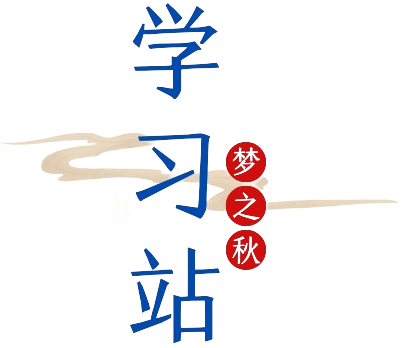Solidworks 二次开发-梦缘工具介绍
一、界面如下
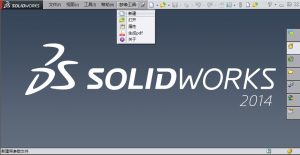
- 点击“新建”,出现如下对话框
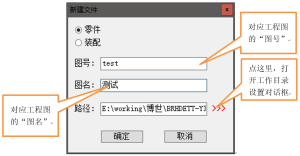
为什么要设置工作路径呢?
1)这样就不会出现sw乱找文件的麻烦了,同一硬盘可同名文件存在,为方案设计提供方便,另外,批量转pdf或cad提供了方便
2)本对话框和属性对话框配合使用,可自动签名,自动填写设计日期,并配置好工程图所需要的相关参数,在后期改名中,可自动更新,使手写出错率得得解决,使我们看见文件名(图号+客格+图名形式),就知工程图的名称有没有错,减少设计出错。
2、图一点“打开”,可直接定位到上诉所设的工作目录,使打开文件更加方便,不易修改别的同名文件了。
3、图一点“属性”,需在有文档时使用,见下图
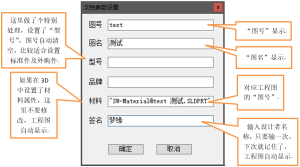
其实还有个没设置出来的系统属性,就是日期,自动以当下日期设置刷新,工程图自动显示。
4、图一“生成pdf”就不用说了,就是在工程图模式下自动生成pdf文件,位置在工作目录下的“pdf”文件夹中
5、本次更新功能见下图
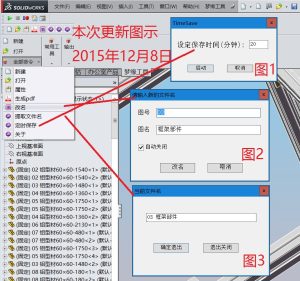
说明:上图1不用解释了吧,大家一看就明白,可防止因长时间忘记保存而SW退出,使工作白费了!图2改名可同时联动改工程图,及相关属性,使工程大大减少出错的可能。图3是我喜欢的,可提取当前图的名子,方便使用在其他地方,自己摸索吧!

后续有,明细表自动生成,批量转换pdf及cad等其他功能,我会继续努力,与大家群中,不见不散……
二、安装方法
1、“梦缘工具.rar”解压到任意的目录下,里面包扩如下文件
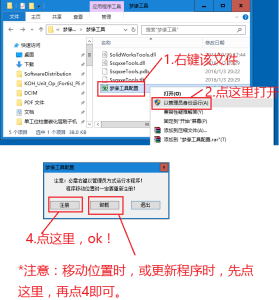
说明:目前是在win10+solidworks2014 2016 2018 64位下开发的,不能保证其他环境下正常使用,大家可以自行测试下,并反馈给我。